![Excel进阶:脑洞大开 制作另类图表[多图]图片6](https://img.shoujizhushou.cn/wx3/mw690/69a93721gy1g2bfrzuru1j20ic0853z9.jpg) 选择下方的图例,在右侧面板中将“图例位置”设置为“靠右”,再选中其中的“列1”,按Delete键删除。选中柱形图右击选择“添加数据标签→添加数据标签”,添加的数据标签可以选中后,修改字体字号颜色等(图7)。
选择下方的图例,在右侧面板中将“图例位置”设置为“靠右”,再选中其中的“列1”,按Delete键删除。选中柱形图右击选择“添加数据标签→添加数据标签”,添加的数据标签可以选中后,修改字体字号颜色等(图7)。
![Excel进阶:脑洞大开 制作另类图表[多图]图片7](https://img.shoujizhushou.cn/wx2/mw690/69a93721gy1g2bfs05rz4j20ic0aowfg.jpg) 最后图表中的每个部分都可以进行格式修改,比如,选中添加的数据标签,切换到“格式”选项卡,选择“更改形状”可以修改标签的外形。通过在右侧面板中修改图表中的各个元素,可以将将图表彻底大变身,打造出个性化的另类效果(图8)。
最后图表中的每个部分都可以进行格式修改,比如,选中添加的数据标签,切换到“格式”选项卡,选择“更改形状”可以修改标签的外形。通过在右侧面板中修改图表中的各个元素,可以将将图表彻底大变身,打造出个性化的另类效果(图8)。
![Excel进阶:脑洞大开 制作另类图表[多图]图片8](https://img.shoujizhushou.cn/wx4/mw690/69a93721gy1g2bfs0k2swj20ic083750.jpg) 切片器打造动态图表
除了从外观上打造另类的图表外,我们还可以从功能上予以改进,比如,常规的图表都是静态的,借助Excel中的切片器,则可以作出动态的另类图表。比如我们在折线图表显示学生三门成绩时,如果要想让指定学生的成绩在折线图中显示,就可以借助“切片器”来实现。
首先将普通表格转换成智能表格。选中原始表中的某个单元格,切换到“插入”选项卡,单击“表格”会弹出智能表对话框,直接单击“确定”按钮,此时会看到表格的样式发生改变(图9)。
切片器打造动态图表
除了从外观上打造另类的图表外,我们还可以从功能上予以改进,比如,常规的图表都是静态的,借助Excel中的切片器,则可以作出动态的另类图表。比如我们在折线图表显示学生三门成绩时,如果要想让指定学生的成绩在折线图中显示,就可以借助“切片器”来实现。
首先将普通表格转换成智能表格。选中原始表中的某个单元格,切换到“插入”选项卡,单击“表格”会弹出智能表对话框,直接单击“确定”按钮,此时会看到表格的样式发生改变(图9)。
![Excel进阶:脑洞大开 制作另类图表[多图]图片9](https://img.shoujizhushou.cn/wx1/mw690/69a93721gy1g2bfs0zow4j20ic0g5go9.jpg) 选中表格后,插入一个折线统计图表,然后切换到“插入”选项卡,单击“切片器”弹出对话框(图10),选择“姓名”,单击“确定”后即可添加姓名切片器。
选中表格后,插入一个折线统计图表,然后切换到“插入”选项卡,单击“切片器”弹出对话框(图10),选择“姓名”,单击“确定”后即可添加姓名切片器。
![Excel进阶:脑洞大开 制作另类图表[多图]图片10](https://img.shoujizhushou.cn/wx3/mw690/69a93721gy1g2bfs1ilr2j20ic0bgt9n.jpg) 最后在姓名切片器中,单击选中需要对比的学生名单,在左侧的图表中则会显示这些学生(图11),也就说这个折线图表中的数据是可以任意选择的,这样就能通过折线图表实时对比需要的数据。
最后在姓名切片器中,单击选中需要对比的学生名单,在左侧的图表中则会显示这些学生(图11),也就说这个折线图表中的数据是可以任意选择的,这样就能通过折线图表实时对比需要的数据。
网名(您的评论需要经过审核才能显示) 回复 [ ] 楼取消回复
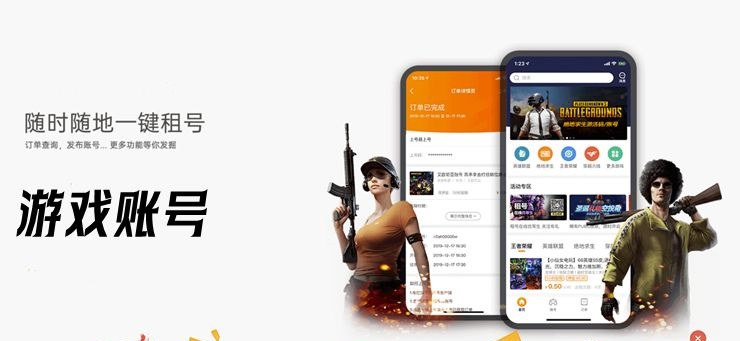 租游戏账号的软件合集
租游戏账号的软件合集是专为大家提供丰富游戏账号租赁服务的手机合集大全,提供了各种各样的游戏...
租游戏账号的软件合集
租游戏账号的软件合集是专为大家提供丰富游戏账号租赁服务的手机合集大全,提供了各种各样的游戏...
 热门交友软件合集
热门交友软件合集包含的系列交友软件资源超级丰富的,给大家提供的交友玩法超级多哦,随时可以愉...
热门交友软件合集
热门交友软件合集包含的系列交友软件资源超级丰富的,给大家提供的交友玩法超级多哦,随时可以愉...
 恐怖冒险类游戏大全
恐怖冒险类游戏大全,遍布整个游戏中的惊吓元素和实时交互带给玩家令人毛骨悚然的感官刺激体验。...
恐怖冒险类游戏大全
恐怖冒险类游戏大全,遍布整个游戏中的惊吓元素和实时交互带给玩家令人毛骨悚然的感官刺激体验。...
 打金传奇手游大全
打金传奇手游大全为玩家带来了很多可以打金的传奇手游下载,每款游戏中都有经典的传奇手游玩法职...
打金传奇手游大全
打金传奇手游大全为玩家带来了很多可以打金的传奇手游下载,每款游戏中都有经典的传奇手游玩法职...
 写作文库软件合集
写作文库软件合集包含的系列软件资源超多,都是专为需要写作的用户们打造的文库,相关的素材非常...
写作文库软件合集
写作文库软件合集包含的系列软件资源超多,都是专为需要写作的用户们打造的文库,相关的素材非常...